文章详情页
MacOS系统更改高亮显示颜色的方法
浏览:143日期:2024-03-31 15:05:48
MacOS系统是一款专用于Macintosh系列电脑上的操作系统,这款操作系统的操作界面非常独特,突出了形象的图标和人机对话,具有很强的安全性。我们在使用这款操作系统的过程中,经常会编辑制作一些文档。而且在编辑文档内容的时候,常常需要突出文档中的一些内容,这时很多朋友会采取高亮的形式,将这些突出内容给标注出来。在高亮的时候,我们可以根据自己的需要设置高亮显示颜色。那么接下来小编就给大家详细介绍一下MacOS系统更改高亮显示颜色的具体操作方法,有需要的朋友可以看一看。

1.首先打开电脑,我们在电脑桌面的左上角找到苹果图标按钮,点击该按钮就可以进行下一步操作。
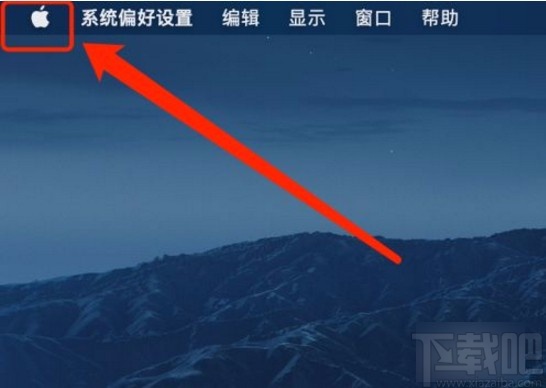
2.接着在苹果图标按钮下方就会出现一个下拉框,我们在下拉框中找到“系统偏好设置”选项并点击即可。
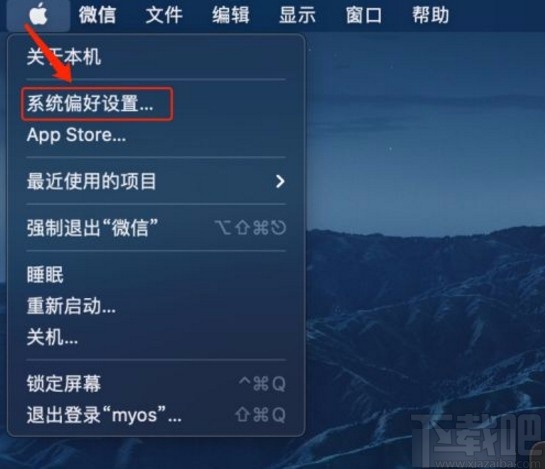
3.然后就能进入到系统偏好设置页面,我们在页面上找到“通用”选项,点击该选项就可以进入到通用页面。
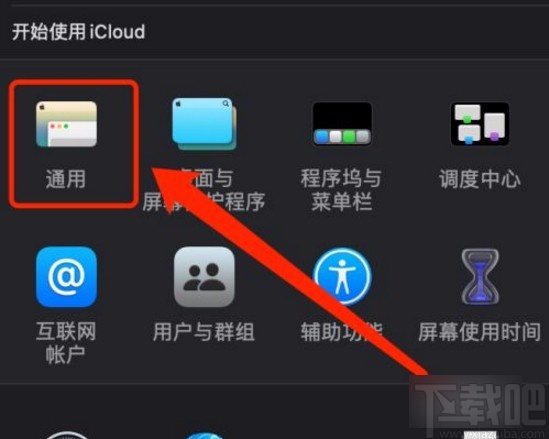
4.最后在通用页面中,我们在页面上找到“高亮显示颜色”选项,点击其后面的下拉按钮,就可以在下拉框中设置高亮颜色。
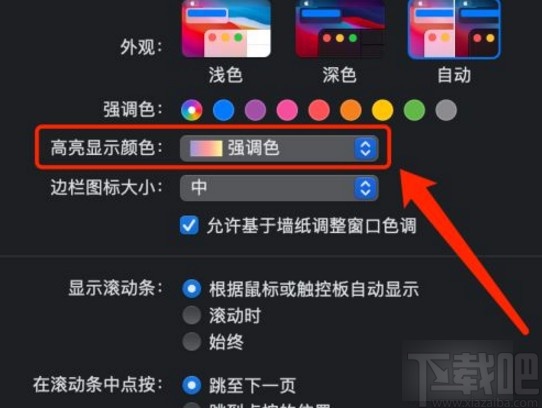
以上就是小编给大家整理的MacOS系统更改高亮显示颜色的具体操作方法,方法简单易懂,有需要的朋友可以看一看,希望这篇教程对大家有所帮助。
标签:
Mac OS系统
相关文章:
排行榜

 网公网安备
网公网安备